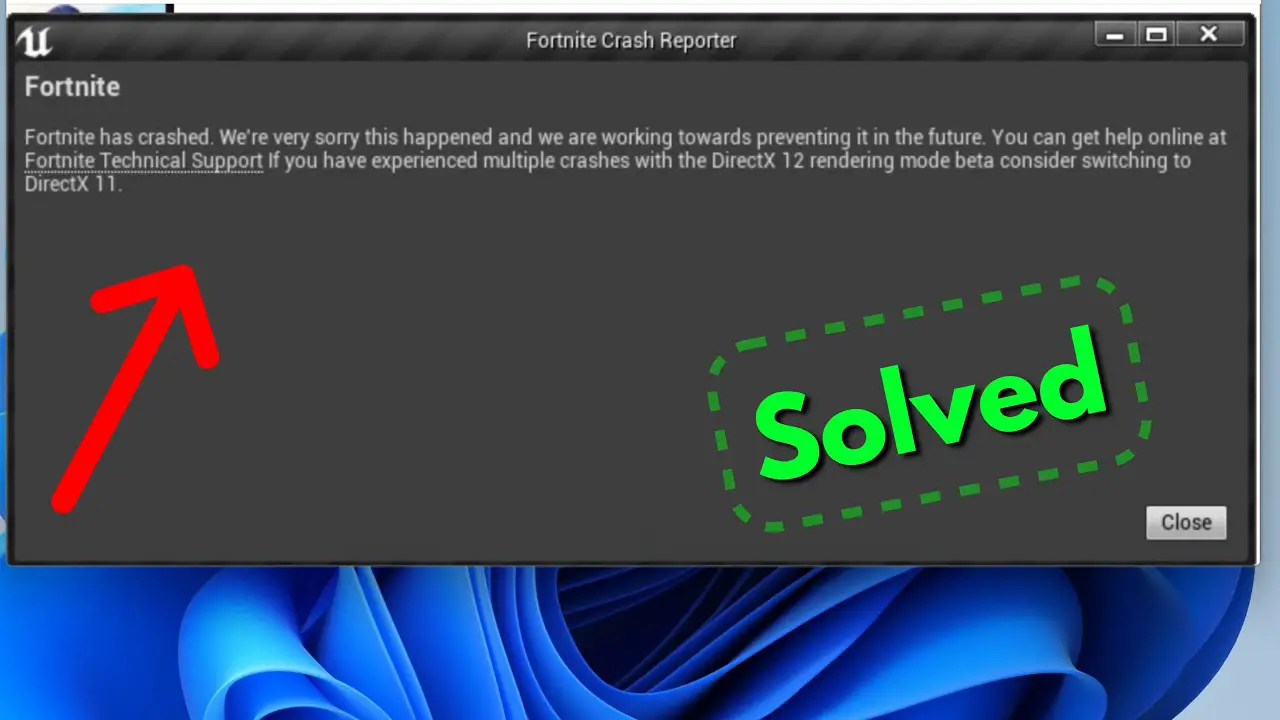
Epic Gamesin valtavasti suosittu battle royale -peli Fortnite on voittanut miljoonien pelaajien sydämet maailmanlaajuisesti. Se voi kuitenkin olla pahentavaa, jos peli kaatuu usein tietokoneellasi, Android-älypuhelimella tai iPhonella. Tässä artikkelissa tarkastellaan yleisimpiä syitä Fortniten kaatumisiin ja annamme sinulle käytännön vianetsintämenettelyjä pelin palauttamiseksi ja käyntiin.
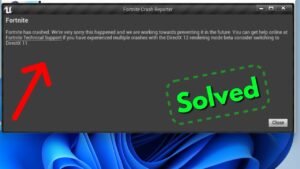
Vaiheet Fortnightin kaatumisen korjaamiseen Androidissa
Jos kohtaat kaatumisia pelatessasi Fortnitea Android-laitteellasi, voit kokeilla seuraavia vianmäärityksen vaiheita ja korjataksesi ongelman:
- Käynnistä laite uudelleen: Joskus yksinkertainen uudelleenkäynnistys voi ratkaista tilapäisiä ohjelmistohäiriöitä. Pidä Android-laitteen virtapainiketta painettuna ja valitse "Käynnistä uudelleen" tai "Käynnistä uudelleen".
- Sulje taustasovellukset: Varmista, ettei taustalla ole liikaa sovelluksia, koska ne voivat kuluttaa järjestelmäresursseja ja aiheuttaa ristiriitoja. Pyyhkäise näytön alareunasta ylöspäin päästäksesi sovellusten vaihtajaan ja pyyhkäisemällä pois tarpeettomat sovellukset.
- Tyhjennä Fortnite-välimuisti: Fortniten välimuistin tyhjentäminen voi auttaa ratkaisemaan viallisiin tai vanhentuneisiin väliaikaisiin tiedostoihin liittyviä ongelmia. Siirry laitteesi asetuksiin ja sitten Sovellukset tai Sovellusten hallinta. Etsi Fortnite asennettujen sovellusten luettelosta, napauta sitä ja valitse "Tallennus". Valitse "Tyhjennä välimuisti" poistaaksesi väliaikaiset tiedostot.
- Päivitä Fortnite: Varmista, että sinulla on uusin Fortniten versio asennettuna Android-laitteellesi. Avaa Google Play Kauppa, etsi "Fortnite" ja jos päivitys on saatavilla, napauta "Päivitä" -painiketta.
- Vapauta tallennustilaa: Riittämätön tallennustila voi johtaa suorituskykyongelmiin. Poista tarpeettomat sovellukset, tiedostot tai media vapauttaaksesi tilaa laitteeltasi. Voit myös siirtää tiedostoja ulkoiselle SD-kortille, jos laitteesi tukee sitä.
- Poista akun optimointi käytöstä: Joissakin Android-laitteissa on aggressiivisia akun optimointiasetuksia, jotka voivat häiritä pelien suorituskykyä. Siirry laitteesi asetuksiin, valitse "Akku" tai "Akun optimointi" ja etsi Fortnite sovellusluettelosta. Aseta asetukseksi "Älä optimoi" tai poista akun optimointi käytöstä parantaaksesi suorituskykyä.
- Tarkista järjestelmäpäivitykset: Varmista, että Android-laitteeseesi on asennettu uusimmat järjestelmäpäivitykset. Nämä päivitykset sisältävät usein virheenkorjauksia ja parannuksia, jotka voivat auttaa ratkaisemaan yhteensopivuusongelmia Fortniten kaltaisten pelien kanssa. Siirry asetuksiin, valitse "Järjestelmä" ja etsi "Ohjelmistopäivitys" tai vastaava vaihtoehto tarkistaaksesi päivitykset.
- Asenna Fortnite uudelleen: Jos ongelma jatkuu, voit yrittää poistaa Fortniten asennuksen ja asentaa sen uudelleen. Siirry laitteesi asetuksiin, sitten Apps tai Application Manager, etsi Fortnite ja valitse "Poista asennus". Siirry sen jälkeen Google Play Kauppaan, etsi "Fortnite" ja asenna peli uudelleen.
- Ota yhteyttä Fortniten tukeen: Jos mikään yllä olevista vaiheista ei ratkaise kaatumisongelmaa, voit ottaa yhteyttä Fortniten tukitiimiin saadaksesi lisäapua. Heillä voi olla erityisiä suosituksia tai he voivat olla tietoisia laitteesi malliin tai ohjelmistoversioon liittyvistä ongelmista.
Muista, että annetut vaiheet ovat yleisiä vianetsintämenetelmiä eivätkä välttämättä takaa korjausta jokaiseen tilanteeseen. Pelien kehittäjät voivat myös julkaista tiettyjä korjaustiedostoja tai päivityksiä korjatakseen tunnettuja ongelmia, joten Fortniten virallisista ilmoituksista ja foorumeista voi olla apua.
THän Fortniten kaatumisten yleisin syy
Useat asiat voivat aiheuttaa Fortniten kaatumisen eri alustoilla. Näiden tekijöiden ymmärtäminen auttaa sinua tunnistamaan ongelman ja soveltamaan oikeita ratkaisuja.
Grafiikkaohjaimet, joita ei enää tueta:
Vanhentuneiden näytönohjainten käyttäminen voi aiheuttaa yhteensopivuusongelmia ja kaataa Fortniten.
Riittämättömät järjestelmävaatimukset:
Jos tietokoneesi, Android-laitteesi tai iPhonesi ei täytä Fortniten vähimmäisjärjestelmän vaatimuksia, peli saattaa kaatua.
Ylikuumenemisongelmat:
Liiallinen lämmön kerääntyminen voi aiheuttaa laitteesi laitteiston ylikuumenemisen, mikä johtaa kaatumisiin pelin aikana.
Ohjelmistoristiriidat:
Tietyt taustalla toimivat ohjelmistot tai sovellukset voivat olla ristiriidassa Fortniten kanssa ja aiheuttaa kaatumisia.
Vioittuneet pelitiedostot:
Vioittuneet pelitiedostot voivat aiheuttaa epävakautta ja kaatumisia Fortnitessa.
PC:n vianetsintävaiheet
Voit ratkaista Fortniten kaatumisongelmat tietokoneellasi seuraavasti:
Päivitä näytönohjaimet:
Varmista, että näytönohjaimesi ovat ajan tasalla. Vieraile näytönohjaimesi valmistajan (NVIDIA tai AMD) verkkosivustolla ja lataa uusimmat ohjaimet.
Tarkista järjestelmävaatimukset:
Varmista, että tietokoneesi täyttää Fortniten vähimmäisjärjestelmän vaatimukset. Tarkista vaaditut tekniset tiedot viralliselta Fortniten verkkosivustolta tai pelin dokumentaatiosta.
Tarkista ylikuumeneminen:
Tarkkaile tietokoneesi lämpötilaa pelin aikana käyttämällä ohjelmistoja, kuten HWMonitor. Jos järjestelmäsi ylikuumenee, puhdista pöly tietokoneen tuulettimista, varmista kunnollinen ilmanvaihto ja harkitse jäähdytystyynyn käyttöä.
Poista ristiriitaiset ohjelmistot käytöstä:
Poista tilapäisesti käytöstä tarpeettomat taustaohjelmat, erityisesti peittokuvat, kuten Discord, Steam tai OBS, koska ne voivat joskus olla ristiriidassa Fortniten kanssa.
Tarkista pelitiedostot:
Avaa Epic Games Launcher, mene Kirjasto, ja napsauta rataskuvake Fortniten vieressä. Valitse "Todentaa” tarkistaaksesi ja korjataksesi vioittuneet pelitiedostot.
Vianetsintävaiheet Androidille ja iPhonelle
Jos Fortnite kaatuu Android-laitteessa tai iPhonessa, kokeile seuraavia vaiheita:
Päivitä Fortnite-sovellus:
Tarkista Fortniten saatavilla olevat päivitykset Google Play Kaupasta tai App Storesta. Asenna uusin versio varmistaaksesi vakaan julkaisun.
Tyhjennä välimuisti ja tiedot:
Siirry laitteesi Asetukset-sovellukseen, etsi Sovellukset- tai Sovellukset-osio, etsi Fortnite ja tyhjennä välimuisti ja tiedot. Käynnistä sovellus uudelleen sen jälkeen.
Käynnistä laite uudelleen:
Joskus yksinkertainen uudelleenkäynnistys voi korjata pieniä ongelmia. Käynnistä Android-laitteesi tai iPhone uudelleen ja käynnistä Fortnite uudelleen.
Palauta sovellusasetukset:
Mene Androidissa Asetukset-sovellukseen, valitse Sovellukset tai Sovellukset, napauta kolmen pisteen valikkoa ja valitse Palauta sovellusasetukset. Vahvista toiminto ja käynnistä Fortnite uudelleen.
Asenna sovellus uudelleen:
Poista Fortnite laitteestasi ja asenna se sitten uudelleen Google Play Kaupasta tai App Storesta. Tämä voi auttaa korjaamaan vioittuneet tiedostot tai asetukset.
PC:n suorituskyvyn optimointi Fortnitelle
Harkitse seuraavia strategioita parantaaksesi tietokoneesi suorituskykyä Fortniten kanssa ja vähentääksesi kaatumisten todennäköisyyttä:
Sulje tarpeettomat taustaohjelmat:
Sulje kaikki tarpeettomat taustaohjelmat, erityisesti resurssiintensiiviset sovellukset, jotka voivat vaikuttaa järjestelmän suorituskykyyn.
Säädä pelin sisäiset grafiikkaasetukset:
Pienennä graafisia asetuksia Fortnitessa vähentääksesi tietokoneesi laitteiston kuormitusta. Kokeile eri parametreja löytääksesi oikean yhdistelmän suorituskykyä ja visuaalista laatua.
Poista tarpeettomat peittokuvat käytöstä:
Poista käytöstä ohjelmistojen, kuten Discord tai GeForce Experience, peittokuvat, koska ne voivat kuluttaa järjestelmäresursseja ja mahdollisesti häiritä Fortnitea.
Pidä järjestelmäsi ajan tasalla:
Päivitä käyttöjärjestelmäsi, näytönohjaimesi ja muut asiaankuuluvat ohjelmistot säännöllisesti varmistaaksesi yhteensopivuuden ja hyödyntääksesi suorituskyvyn parannuksia.
Yhteenveto
Toistuva kaatuminen Fortnitea pelatessa saattaa olla raskauttavaa, mutta noudattamalla tässä artikkelissa annettuja vianetsintätoimenpiteitä, sinun pitäisi pystyä ratkaisemaan ongelma tietokoneellasi, Android-älypuhelimellasi tai iPhonellasi. Muista tarkistaa järjestelmävaatimukset, päivittää näytönohjaimet, korjata ylikuumenemisongelmat ja ratkaista ohjelmaristiriidat. Harkitse tietokoneesi optimointia ja järjestelmän pitämistä ajan tasalla parhaan suorituskyvyn saavuttamiseksi.
UKK
Onko Fortnitelle PC:llä erityisiä järjestelmävaatimuksia?
Kyllä, Fortnitellä on vähimmäisjärjestelmävaatimukset optimaalista suorituskykyä varten PC:llä. Löydät yksityiskohtaiset vaatimukset Fortniten viralliselta verkkosivustolta tai pelin dokumentaatiosta.
Miksi Fortnite kaatuu jatkuvasti tietokoneellani?
Fortniten kaatumiset PC:llä voivat johtua vanhentuneista näytönohjaimista, riittämättömistä järjestelmävaatimuksista, ylikuumenemisesta, ohjelmistoristiriidoista tai vioittuneista pelitiedostoista.
Kuinka voin korjata Fortniten kaatumisen Android-laitteilla?
Korjaaksesi Fortniten kaatumisen Android-laitteissa päivitä sovellus, tyhjennä välimuisti ja tiedot, käynnistä laite uudelleen, nollaa sovellusasetukset tai asenna sovellus uudelleen.
Miksi Fortnite kaatuu iPhonessa?
Fortnite-kaatumiset iPhoneissa voivat johtua ongelmista, kuten vanhentuneista sovellusversioista, ohjelmistoristiriidoista, riittämättömistä laiteresursseista tai vioittuneista tiedostoista.
Mitä minun pitäisi tehdä, jos ohjainten päivittäminen ei korjaa kaatumisongelmaa?
Jos ohjaimien päivittäminen ei ratkaise kaatumisongelmaa, voit kokeilla muita vianetsintävaiheita, kuten järjestelmävaatimusten tarkistamista, ylikuumenemisen tarkistamista, ristiriitaisten ohjelmistojen poistamista käytöstä tai pelitiedostojen tarkistamista.






Jätä vastaus